![]() Funktion Wand + Unterzug, Überzug + Aufkantung + Streifenfundament
Funktion Wand + Unterzug, Überzug + Aufkantung + Streifenfundament
Mit ![]() Kreisförmiges Bauteil zeichnen Sie kreisförmige Bauteile (Wände). Der Kreis wird dabei durch einen Polygonzug angenähert: So entstehen kurze gerade Segmente von linienförmigen Bauteilen, die als Ganzes aktiviert werden. Die Anzahl der Segmente ist einstellbar.
Kreisförmiges Bauteil zeichnen Sie kreisförmige Bauteile (Wände). Der Kreis wird dabei durch einen Polygonzug angenähert: So entstehen kurze gerade Segmente von linienförmigen Bauteilen, die als Ganzes aktiviert werden. Die Anzahl der Segmente ist einstellbar.
Hinweis: Die Massen bzw. Mengen von kreisförmigen Bauteilen werden auf Basis der Segmente berechnet.
Kreis-Wand bzw. N-Eck-Wand, Schematischer Überblick
So erzeugen Sie ein kreisförmiges Bauteil
Die Sekante wird eingeblendet.
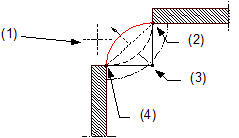
(1) Bogenausdehnungsrichtung bezogen auf die Sekante
(2) Anschlusspunkt = Endpunkt des Linienbauteils
(3) Lage des Kreismittelpunktes
(4) Anschlusspunkt = Anfangspunkt des Linienbauteils
In der Vorschau des Bauteils lässt sich die Ausdehnung sowie die Lage der Bauteilachse erkennen. Bei mehrschaligen Bauteilen, z.B. Wänden, sieht man den Schichtaufbau mit den Schichtdicken; die Lage der ersten Schicht ist durch die Zahl 1 in der Farbe der Bauteilachse gekennzeichnet.
Die Ausdehnung kann jederzeit, auch während der Eingabe von mehreren Bauteilen in einem Zug, umgestellt werden.
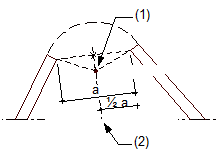
(1) Kreismittelpunkt
(2) Mittelsenkrechte
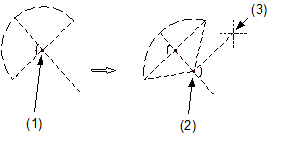
(1) Vorgeschlagener Kreismittelpunkt
(2) Neuer Kreismittelpunkt
(3) Fadenkreuz
Das kreisförmige Bauteil wird gezeichnet.
Hinweis: Wenn Sie kreisförmige Bauteile bei ausgeblendeter Bauteilachse mit ![]() Punkte modifizieren z.B. bei Wandanschlüssen bearbeiten, dann ist die Achse von der Modifikation nicht betroffen; sie liegt nicht mehr im Bauteil und das führt zu Ungenauigkeiten z.B. bei der Radiusbemaßung des kreisförmigen Bauteils. Mit eingeschalteter Bauteilachse verhalten sich kreisförmige Bauteile bei
Punkte modifizieren z.B. bei Wandanschlüssen bearbeiten, dann ist die Achse von der Modifikation nicht betroffen; sie liegt nicht mehr im Bauteil und das führt zu Ungenauigkeiten z.B. bei der Radiusbemaßung des kreisförmigen Bauteils. Mit eingeschalteter Bauteilachse verhalten sich kreisförmige Bauteile bei ![]() Punkte modifizieren wie Kreise; d.h. das Bauteil wird verschoben.
Punkte modifizieren wie Kreise; d.h. das Bauteil wird verschoben.
| (C) Nemetschek Allplan Systems GmbH | Datenschutzbestimmungen |